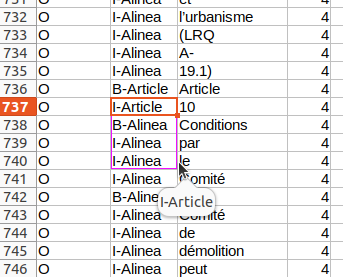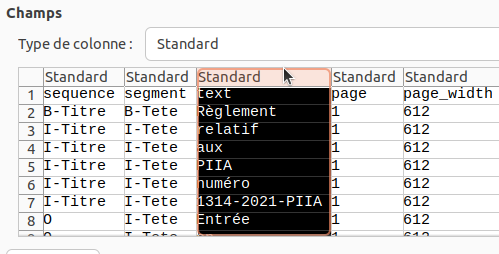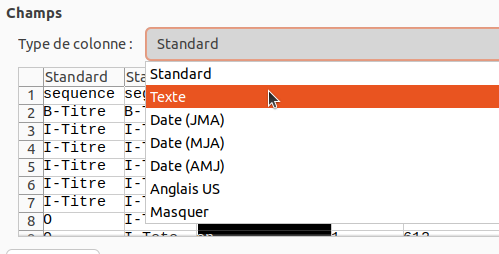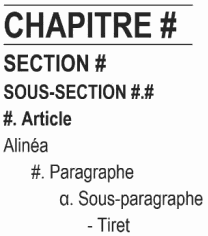mardi 15 octobre 2024
Ce billet présente une module d’extraction
d’information pour les règlements
municipaux en format PDF, qui sert à alimenter un moteur de récherche.
Il est la troisième partie d’une série de billets qui détaillent la
conception et implémentation de celle-là.
Oui, ça fait longtemps depuis le dernier billet! Il y en aura un
autre plus étoffé mais pour le moment je voulais juste ajouter
quelques notes.
Bien que le format PDF soit utilisé très largement pour stocker,
archiver, et distribuer des documents textuels, il est très important
de comprendre qu’il est d’abord un format de présentation. Il n’y a
aucune garantie que les objets
textuels
trouvées dans un PDF correspondent à des mots, phrases, ou alinéas
d’une langue naturelle - par exemple, chaque caractère peut bien être
représenté individuellement, ou des mots peuvent être scindés entre
deux lignes, et ainsi de suite.
Par contre, il existe des fonctions dans le standard
PDF qui
permettent de superposer une structure logique par-dessus la
présentation. C’est d’ailleurs ce qui permet un lecteur PDF de
présenter une table des matières dans la barre latérale. Dans le cas
où cette structure existe, on n’a qu’à l’utiliser… euh, non.
Le problème est, très évidemment, que rien n’oblige l’auteur d’un PDF
ni son outil de réaction d’inclure cette structure logique, ni de la
spécifier de façon prévisible et consistante. Par exemple, si on
compare la structure (avec pdfplumber --structure-text ou pdfinfo -struct-text) des règlements
1314-2021-DM
et
1328,
on voit que les énumérations sont tantôt exprimées (correctement) avec
des éléments LI, tantôt avec des éléments H5:
H5 (block)
"5. Lorsque deux dispositions ou plus du présent règlement s’appliquent...
L (block):
/ListNumbering /LowerAlpha
LI (block)
LBody (block)
"a. La disposition particulière prévaut sur la disposition générale; "
ou avec des LI seulement:
P (block)
"Les fins municipales pour lesquelles un immeuble peut être acquis par...
P (block)
" "
L (block):
/ListNumbering /Decimal
LI (block)
LBody (block)
"1. Habitation; "
Si on regarde le règlement de zonage, c’est dix fois pire, tout se
trouve dans des L imbriqués à perte de vue!
Aussi, une fois qu’on a compris et correctement interpreté le très
compliqué
standard
pour indiquer la structure logique d’un PDF (ce que ne font que
partiellement les logiciels libres de PDF, à moins qu’on ait le goût
de s’inféoder à Adobe), il reste qu’on doit encore extraire et traiter
le contenu.
Finalement, rien n’assure que la structure sera présent à travers
multiples versions d’un document, puisque le fonctionnaire qui génère
le PDF doit se rappeler de cocher la case “Tagged PDF” ou “PDF/UA” en
le faisant et ne pas simplement “imprimer en format PDF”, et parce que
des outils de manipulation de fichiers PDF ont tendance à omettre la
structure lors des transformations.
Pour cette raison non seulement est-il impossible de se fier
complètement à la structure logique d’un PDF, mais il est aussi
dangereux même de l’utiliser pour alimenter un modèle
probabilistique. La démarche plus robuste est d’entraîner deux
modèles, l’un avec les traits structurels et l’autre sans, et choisir
le plus approprié selon la présence de structure ou pas.
Annotation des données (la suite)
À date, je n’ai jamais réussi à trouver un logiciel libre potable pour
faire l’annotation de séquences ou étendues de texte, peut-être parce
que l’annotation est un marché très lucratif - sans annotation, il n’y
a aucune « intelligence » artificielle après tout!
Le plus promettant qui existe est
Doccano mais j’avais jugé qu’il
prendrait trop de travail pour l’adapter au cas d’usage particulier
pour quelques raisons:
- Il est conçu pour annoter du texte
brut
ou des images
individuelles.
Soit on perdrait la mise en page, soit le travail deviendrait ardu à
force d’annoter des centaines de pages individuellement.
- Il faudrait convertir les données dans son format préféré puis
reconvertir les annotations à la sortie pour les aligner sur les
données extraites du PDF.
- Son
architecture
est quand même assez complexe alors qu’on a vraiment juste besoin de
mettre des catégories sur des lignes dans un fichier CSV…
Heureusement il existe un outil bien adapter pour l’annotation de CSV,
qui s’appelle tantôt LibreOffice
Calc, tantôt Microsoft
Excel, blanc bonnet, bonnet blanc… ça marche vraiment très bien
puisqu’il se rappelle des valeurs qu’on rentre dans une colonne, alors
une fois les tags (étiquettes) rentrés on n’a que taper quelques
lettres, puis on peut étendre une tag pour couvrir un segment entier
de texte en glissant la souris, par exemple:
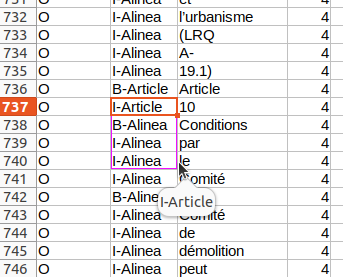
Ce qu’il est important de comprendre, par contre, c’est que en tant
qu’application de fiche de calcul, Calc (et Excel aussi) ont tendance
a “interpreter” les données dans un CSV de façon inattendue. Alors,
il faut absolument, lors de l’ouverture d’un fichier CSV, s’assurer
dans le dialogue de conversion, que:
- Le jeu de caractères est réglé sur “UTF-8”
- Le type de colonne pour la colonne “text” est réglé à “Texte”
Pour ce faire, il faut dans le dialogue de conversion sélectionner la
colonne en cliquant sur son titre:
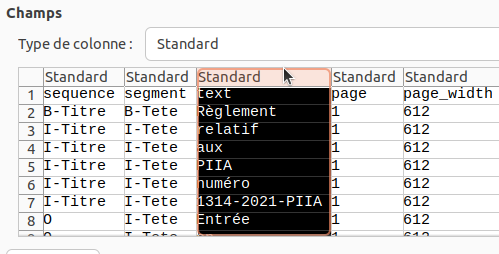
Puis sélectionner “Texte” dans le menu d’options:
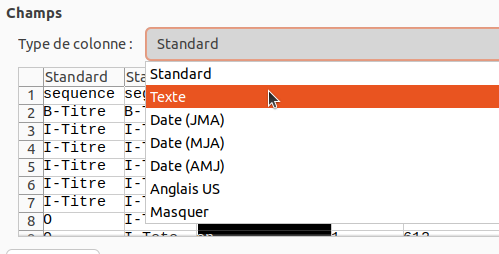
Annotation et Correction avec ALEXI
Avec ALEXI on peut générer un CSV
de cette sorte pour une ou toutes les pages d’un PDF. Si par exemple,
on voudrait adapter le modèle d’extraction au nouveau règlement
d’urbanisme
durable
de la ville de Prévost, la procédure est:
- Télécharger le PDF (bien sûr) - par exemple (mon préféré) le titre
6: Mobilité durable et stationnement
écologique.
- Extraire un CSV préliminaire avec
alexi annotate RUD_T6_VR.pdf T6. Ceci créera les fichiers T6.pdf et T6.csv - le premier
est une version du PDF original marqué avec des rectangles colorés
pour les éléments (alinéas, titres, items) identifiés dans le
texte, alors que le deuxième est la réprésentation CSV.
- Ouvrir le CSV dans un logiciel de fichier de calcul et corriger les
annotations en suivant la démarche ci-haut.
Pour revoir l’effet de changer le CSV sur les annotations, il suffit
de rouler de nouveau la commande alexi annotate mais avec le CSV
corrigé: alexi annotate --csv T6.csv RUD_T6_VR T6. On peut
également extraire le document avec les nouvelles annotations en
utilisant alexi export -o T6-html T6.pdf puis voir le HTML extrait
en partant de T6-html/index.html.
Dans un prochain billet, nous allons regarder le processus
d’identification des éléments du texte ainsi que l’entraînement de
modèles en intégrant les annotations corrigées.
mercredi 6 septembre 2023
Ce billet présente une module d’extraction
d’information pour les règlements
municipaux en format PDF, qui sert à alimenter un moteur de récherche.
Il est la deuxième partie d’une série de billets qui détailleront la
conception et implémentation de celle-là.
Analyse d’un règlement
Comme déjà mentionné, on se concentrera d’abord sur l’analyse d’une
sorte précise de document, les règlements
d’urbanisme
de la ville de Sainte-Adèle. Ces documents ont en théorie une
structure bien définie et énoncée explicitement dans leur premier
chapitre:
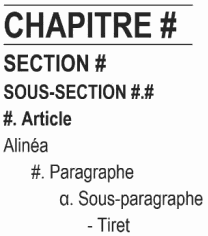
Dans l’abstrait on peut alors considérer cela comme une instance
d’analyse
syntaxique. En
partant d’un grammaire (essentiellement la rubrique ci-haut) il faut
simplement trouver l’arborescence correspondant aux titres et
textes dans un document spécifique. Comme on verra, il y a plusieurs
détails qui rendent cela un peu plus compliqué mais c’est grosso modo
la démarche à suivre.
On n’utilisera pas pour autant une logithèque existante d’analyse
(parsing) puisque celles-ci sont habituellement conçues pour
fonctionner au niveau des mots et sont limitées à des textes assez
courts. À sa place, on passera par une phase d’analyse textuelle pour
identifier les étendues de textes (titres, alinéas, etc) pertinentes,
puis on construira par la suite l’arborescence avec quelque chose qui
ressemble à l’analyse
ascendante.
Au merveilleux pays des PDF
Comment alors identifier ces fameuses étendues de textes? C’est ici
que ça se complique! Comme vous savez peut-être, le PDF est un format
de présentation, c’est à dire que c’est la forme visuelle d’un
document qui y est représentée et pas la forme textuelle. Un PDF
(numérisé par exemple) peut même ne contenir aucun texte. Souvent, un
PDF contient à la fois l’image numérisé du document et un texte
“invisible” provenant d’une reconnaissance optique des caractères -
c’est ce texte qu’on voit lorsqu’on fait un copier-coller d’un
paragraphe. On peut le voir dans ce
règlement
par exemple.
On ne fera pas de OCR ici, on présume à la base qu’il existe une forme
textuelle accessible dans les fichiers PDF. Ce n’est pourtant pas
tout à fait simple d’extraire ce
texte.
Il en existe plusieurs logiciels
libres plus ou moins
performants, mais mon choix s’est arrêté sur
pdfplumber, ce qui peut
sembler illogique puisqu’il n’est pas le plus performant. Si vous
voulez tout simplement extraire le texte en soi avec la plus de
fidelité il est conseillé d’utiliser plutôt
pypdf ou
pypdfium2 qui
fournissent des fonctions rapides et simples à utiliser. L’avantage
de pdfplumber est que, en plus d’extraire le texte, celui-ci est
relié à sa mise en page, qu’on utilisera pour mieux identifier les
titres et faire le lien entre le texte et les images.
L’autre avantage est que le code source de pdfplumber est facilement
compréhensible, ce qui nous permet d’y ajouter de la fonctionalité.
Par exemple, ce n’est pas tout à fait vrai qu’il n’y a pas de
structure logique dans un PDF - en fait, il peut y en avoir, mais
encore, les autres logithèques ne permettent pas de facilement le
mettre en relation avec le texte. J’ai fini par contribuer des
fonctionalités qui le
permettent, et qui se trouvent pour l’instant dans une version
modifiée.
Chaîne de traitement
Comme est l’habitude des projets en traitement automatique de texte,
le processus est décomposé dans une chaîne d’étapes successives (ou
pipeline) qui rajoutent de l’analyse au texte brut. Ceci nous
permet de tester et optimiser chaque sous-analyse séparément. Cette
chaîne comprend, notamment:
- La conversion de PDF en séquence de mots, figures, et tableaux
avec leur mise en page.
- La segmentation du flux de mots en blocs de texte (des titres, des
alinéas, des listes et des tableaux).
- L’identification automatique des types de blocs.
- L’extraction de faits saillants du texte de chaque bloc (les
numéros d’articles, sections et chapitres et les dates d’adoption de
règlements)
- L’analyse syntaxique qui donne une structure textuelle.
On va se concentrer sur les trois premières fonctions pour le moment.
Annotation des données
Parce que les documents sont d’une taille assez importante et
l’analyse en est de nature inexacte, il nous prend d’abord un
sous-ensemble sur lequel on pourra en vérifier la précision en
développant l’algorithme, puis un échantillon indépendant pour tester
celui-ci afin de vérifier sa capacité de traiter des nouveaux
documents. On est bien sûr dans une méthodologie typique de
l’apprentissage automatique, mais même si on en utilise pas, on aura
besoin d’un ensemble de données annotées.
Ceci nécessite qu’on définisse notre schéma d’annotation et les traits
(features) d’entrée pour la chaîne de traitement. Ce qui nous
fournisse pdfplumber est une liste de tous les caractères pour
chaque page d’un document, avec leur positions, tailles, noms de
police, et couleurs. Il est également possible d’extraire les mots
d’un page (ou ce qui pourrait ressembler à des mots) avec la fonction
extract_words.
Pour le moment, on va utiliser extract_words au lieu de faire une
tokenisation nous-même en partant des caractères, mais celle-ci est
aussi une option à regarder afin de profiter de modèles du type
Transformer tel que CamemBERT, qui
agissent sur des sous-séquences de caractères plutôt que des mots
complets.
Les traits tels que fournis par pdfplumber sont trop détaillés dans
certains aspects, alors on en fera un post-traitement avant de les
écrire dans des fichiers CSV. Ceci nous permettra d’en faire
l’annotation tout simplement avec un logiciel de feuille de calcul,
puisqu’il ne semble pas exister une meilleur solution à la fois libre
d’accès et gratuit pour cette tâche. Puisque Excel et LibreOffice ont
une fonction saisie automatique basée sur les autres valeurs d’une
colonne, il est assez facile de rentre les annotations, puis de les
« étirer » pour couvrir les mots adjacents.
Pour le schéma d’annotation, comme mentionné ci-haut, on se limite à
des blocs de texte. Par contre, puisque l’identification sera faite
sur ces mêmes blocs de texte, on peut aussi marquer le type de chaque
bloc. Nous allons faire l’annotation dans le format IOB,
c’est-à-dire, le premier mot de chaque bloc est marqué avec B- suivi
par le type de bloc, les mots subséquents avec I- suivi par le type
de bloc, et les mots à exclure complètement (il n’y en a pas beaucoup)
avec O. Voir par exemple, un exemple de fichier CSV
complété ici.
Les types de blocs annotés sont:
TOC: Les tableaux de matières sont marqués au complet avec cette
annotation. Pour le moment, on va les ignorer et simplement
extraire la structure du texte lui-même.Titre: Les titres qui ne correspondent pas à un élément structurel
spécifique sont marqués ainsi.Chapitre, Section, SousSection, Article: pour les titres
d’éléments spécifiques. Si nécessaire il est possible de les
transformer en Titre pour évaluer la segmentation toute seule.Alinea: Les alinéas sans mise en page particulière.Liste: Les éléments de listes (soit des énumérations ou des
définitions). Chaque élément est marqué avec son propre bloc (c’est
à dire avec B-Liste au premier mot et I-Liste pour les
subséquents)Tete, Pied: Les en-têtes et pieds de pages. On ne les marque
pas avec O tout simplement puisque, même s’ils ne font pas partie
du texte, ils peuvent contenir des informations utiles et faciles
d’identifier, comme le titre du document ou le chapitre.
Dès qu’un document (ou même une partie d’un document) est annoté, il
est possible d’entraîner un modèle là-dessus et l’utiliser pour
accélérer l’annotation des documents suivants. Le prochain billet
décrira un peu plus en détail le processus d’annotation en utilisant
les outils ALEXI.
jeudi 29 juin 2023
Ce billet présente une module d’extraction
d’information pour les règlements
municipaux en format PDF, qui sert à alimenter un moteur de récherche.
Il est la première partie d’une série de billets qui détailleront la
conception et implémentation de celle-là.
Justification
Bien qu’il existe des solutions commerciales et en logiciel libre qui
semblerait à première vue posséder cette fonctionnalité, j’ai choisi de
l’implémenter au complet, pour quelques raisons à la fois pédagogiques
et pratiques:
- Il est d’abord hors de question pour une petite municipalité de
payer un GAFAM pour ce service, qui implique aussi une
configuration infonuagique parfois très lourde et alambiquée, hors
de la portée d’un organisme sans personnel dédié en TI.
- Les logiciels libres sont performants, et servent bien à certains
cas d’usage communs sans trop de configuration. Par contre,
lorsqu’il sera question de prendre en charge la structure des
documents, cela nécessitera quand même un effort de programmation
identique à ce qui sera détaillé ci-dessous.
- Les SoLR,
ElasticSearch, etc, de
ce monde sont aussi assez lourds par rapport à l’installation et la
configuration, et fonctionnent en mode client-serveur, alors que
mon objectif est de bâtir une fonctionalité très légère qui peut
rouler hors connexion et être téléchargée sur un téléphone.
- Tout ce travail d’extraction d’information sera encore utile au
moment où il sera question de passer à un système plus robuste.
Ici il sera question de parler uniquement de cette phase d’extraction,
prise en charge par ALEXI, alors
que l’application de recherche (qui s’appelle, bien sûr,
SÈRAFIM) sera détaillée plus
tard.
Pour le moment, nous allons utiliser
Whoosh comme
moteur de recherche étant donné qu’il est bien documenté et performe
bien avec un minimum de codage superflu. L’aboutissement de ce
document sera un petit API REST qui répondra à des requêtes au sujet
des règlements d’urbanisme de la ville de
Sainte-Adèle.
Problématique
Pour faciliter l’accès du citoyen aux informations contenues dans les
règlements municipaux, il est important de pouvoir le diriger non
seulement vers le document en soi mais vers la section ou article
spécifique qui répond à sa question. Dans le cas d’exemple des
règlements
d’urbanisme,
un seul document peut contenir des centaines de
pages
et d’articles. Même si on permettait une recherche sur les alinéas
individuels, ceux-ci ont besoin d’être présentés avec leur contexte de
chapitre, section, etc, pour être compris. Il est alors obligatoire
de prendre en charge non seulement le texte du règlement mais
également sa structure.
Cette structure est représentée dans le schéma d’un moteur de
recherche,
qui est généralement composé de
champs qui
correspondent aux composants et informations auxiliaires d’un
document.
Dans le cas des règlements d’urbanisme, il existe heureusement une
structure bien définie, plutôt respectée dans la rédaction desdits
règlements. Pour faciliter la génération d’un API REST avec
FastAPI, nous allons définir cette
structure avec des types
Pydantic, comme vous pouvez voir
dans le module
alexi.types.
La tâche alors se résume à:
- Extraire le texte des documents de la ville. Idéalement ceux-là
viendrait dans un format, comme HTML ou même DOCX, qui conserve des
aspects structurels, mais la plupart du temps ces versions sources
ne sont accessibles que par les employés de la ville, ou résident
même sur des ordinateurs individuels. Alors, il est nécessaire de
prendre en charge les documents en format PDF.
- Extraire aussi des aspects pertinents de la mise en page des
documents. En absence de structure explicite, des éléments comme
la taille de police, l’interligne, et la couleur du texte peuvent
être très utile pour reconstruire cette structure.
- Extraire et traiter les tableaux séparément du texte. Ceux-ci ont
une linéarisation qui les rend au mieux incompréhensible, au pire
incorrects, lorsqu’ils sont traité comme des lignes de texte.
- Induire la structure du texte (alinéas, énumérations, définitions,
articles, sections, chapitres).
- Conserver les positions des éléments pertinents dans le PDF pour
que l’utilisateur puisse les retrouver et consulter dans leur forme
originale.
Étapes
Dans les prochains textes de cette série nous allons examiner de plus
près les étapes pour faire cette extraction d’information, avec
quelques approches qui pourraient être adaptées à d’autres villes ou
domaines.